Desative estes 15 programas de inicialização do Windows para uma inicialização rápida

O Windows não é um sistema operacional particularmente leve e, com o tempo, pode acumular alguns programas de inicialização. Aqui estão listados os aplicativos configurados para serem executados sempre que o Windows é inicializado, aqueles que tendem a diminuir o tempo geral de inicialização. Embora a inicialização rápida no Windows possa ajudar a combater isso até certo ponto, ela ainda não resolve o problema completamente. Se você costuma experimentar tempos de inicialização terrivelmente lentos, tente desabilitar os seguintes programas de inicialização para dar ao Windows um impulso tangível.
Programas do Windows que você pode desativar com segurança
Você pode estar se perguntando por que um determinado programa é executado na inicialização se você não o habilitou manualmente. Isso pode acontecer sem o seu conhecimento, pois cada vez que você instala um novo aplicativo, há uma chance de ele se adicionar à lista de programas de inicialização. Alguns dos programas são necessários para o funcionamento normal do Windows e precisam ser executados automaticamente na inicialização, mas outros são desnecessários na inicialização.
Você pode remover a maioria deles da lista de programas de inicialização, como os listados abaixo, para acelerar o tempo de inicialização sem afetar nenhuma função importante do Windows.
1. Skype
O Skype é comumente encontrado em instalações do Windows. Mesmo que não seja enviado como parte de sua cópia do Windows, você mesmo pode tê-lo instalado em algum momento. O Skype não é necessário na inicialização e você pode desativá-lo com segurança na lista de programas de inicialização. Nas poucas vezes que você precisar executá-lo, ele pode ser iniciado manualmente.
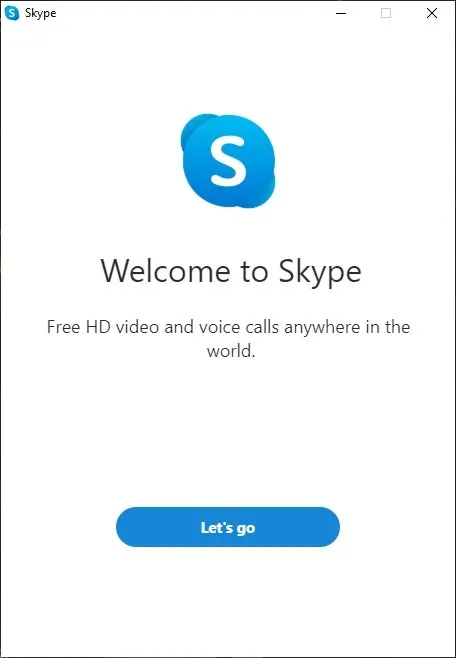
2. Zoom
O Zoom explodiu assim que a pandemia atingiu e se tornou um aplicativo comumente encontrado em muitos computadores. Você ainda pode usá-lo regularmente se continuar trabalhando remotamente ou precisar dele para manter contato com amigos e familiares. Mas, como muitos outros programas, ele não precisa ser executado automaticamente na inicialização. Você pode desativá-lo sem problemas.
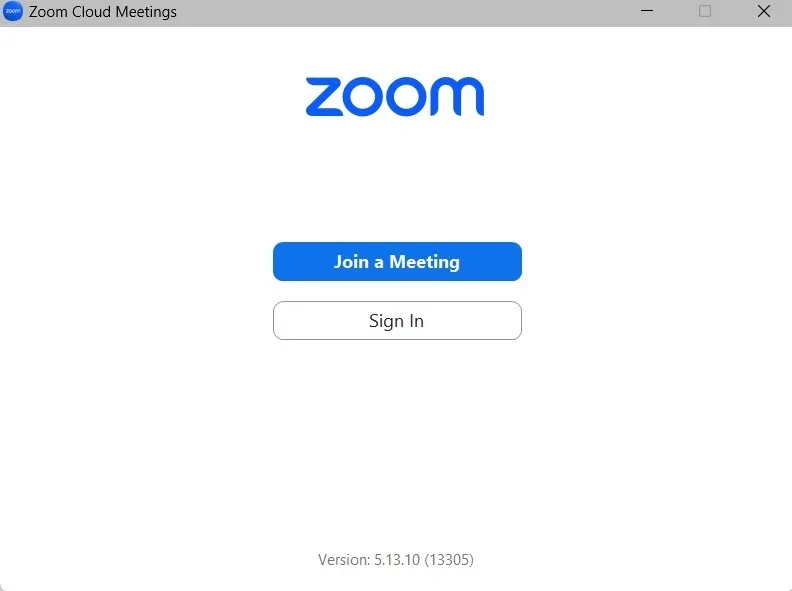
3. Cisco Webex Meetings
Outra ferramenta de videoconferência, Cisco Webex Meetings, também tende a se adicionar como um programa de inicialização. Você pode tê-lo instalado em seu computador para algumas reuniões no passado. Mesmo que você não o esteja mais usando, ele fica na lista de programas de inicialização, aumentando o tempo de inicialização.
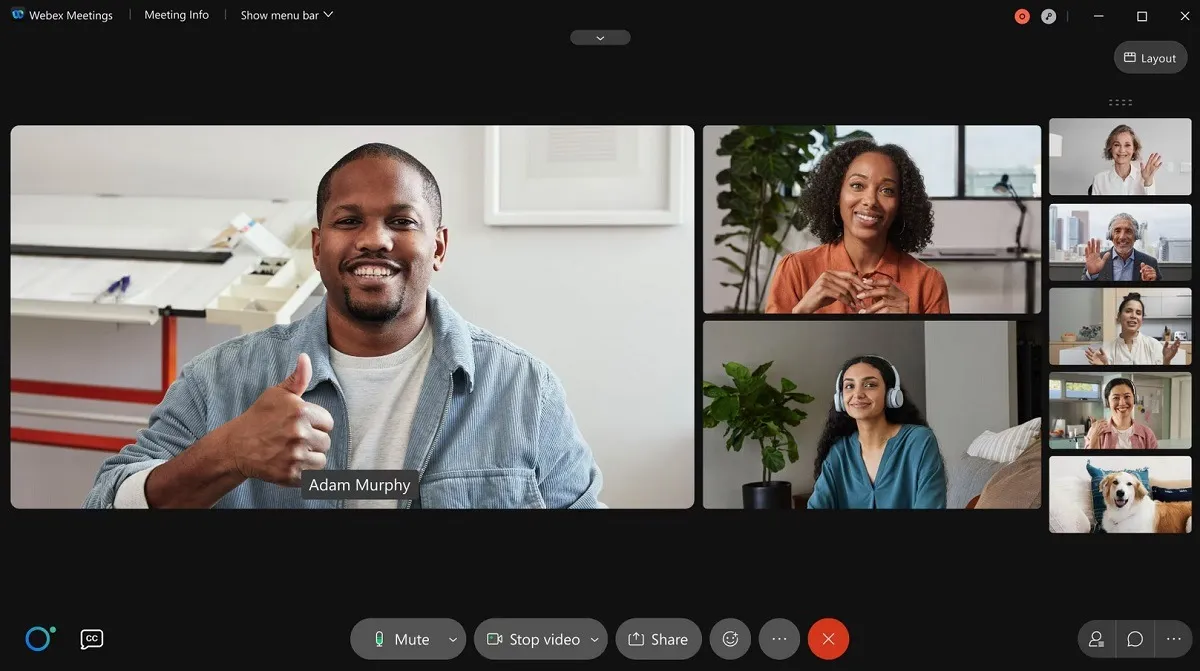
4. Spotify
Você provavelmente gosta de ouvir suas playlists favoritas no Spotify. Você pode ter instalado o aplicativo de desktop Spotify para aprimorar sua experiência. A desvantagem de fazer isso é a adição do Spotify à lista de programas de inicialização. Desative-o e economize algum tempo no seu tempo de inicialização.
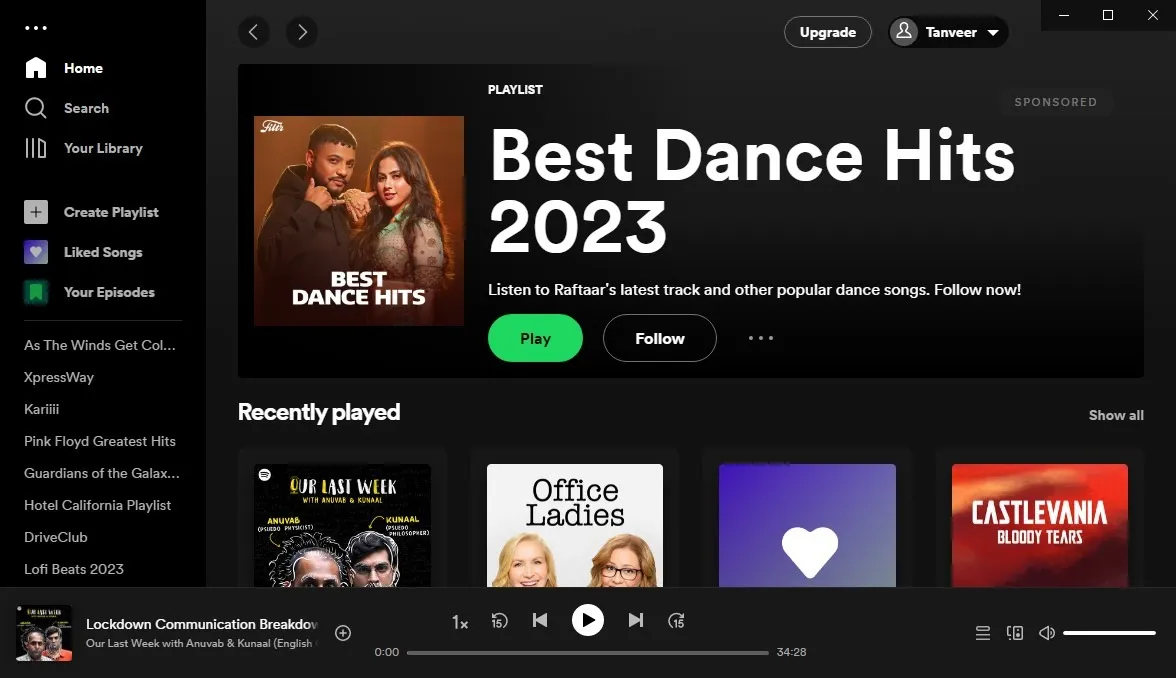
5.Microsoft Office
O pacote de escritório mais comum no Windows, o Microsoft Office, é um programa essencial em quase todos os computadores. Mas você não precisa que ele apareça na inicialização. Todas as funções necessárias (sem exceções) do pacote funcionarão normalmente após a desativação do programa na lista de aplicativos de inicialização.
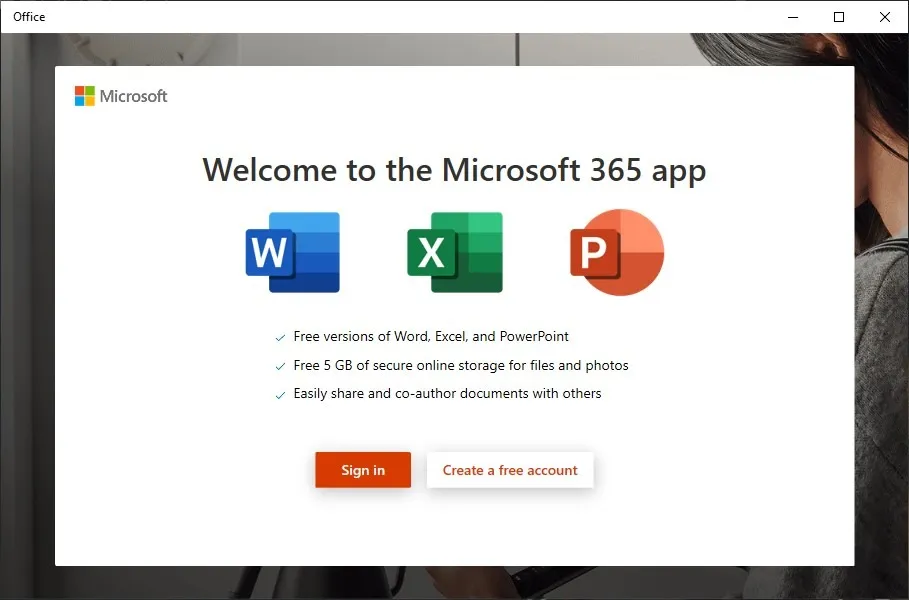
6. Microsoft Borda
Os navegadores da Internet também podem acessar os programas de inicialização. O Microsoft Edge é um desses navegadores que geralmente é definido como “Ativado” na lista de programas de inicialização. Escusado será dizer que isso não é um requisito para usá-lo. Assim como os outros aplicativos desta lista, você sempre pode iniciá-lo manualmente sempre que precisar.
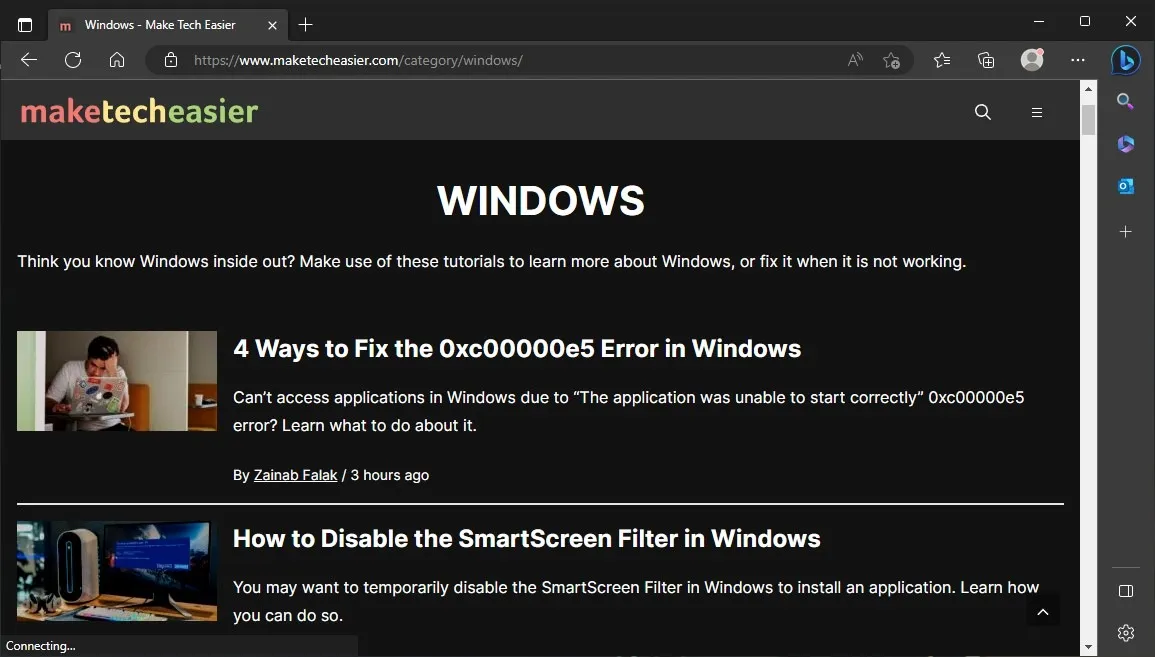
7. Microsoft One Drive
Outro programa da Microsoft conhecido por se adicionar como um programa de inicialização é o OneDrive. Para aqueles que usam o OneDrive para fazer backup de seus arquivos, ele pode ser iniciado manualmente periodicamente para sincronizar seus dados. Para aqueles que não usam o OneDrive, não há absolutamente nenhuma necessidade de deixá-lo rodar na inicialização. De qualquer forma, você pode desativá-lo com segurança. Se você não se importa de ser incluído na inicialização, mas está tendo problemas de sincronização do OneDrive , confira nosso guia de solução de problemas.
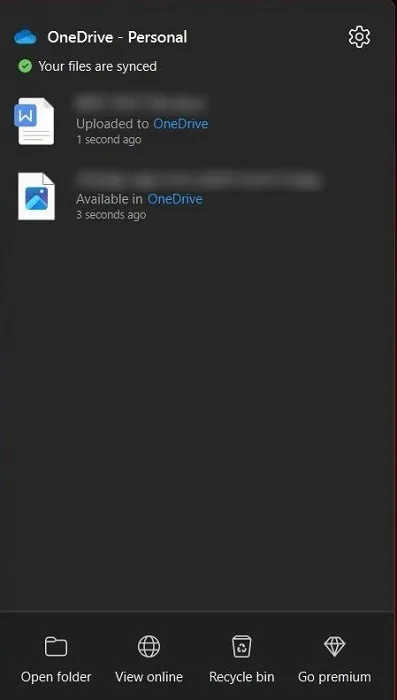
8. Google Drive
Os aplicativos de armazenamento em nuvem tornaram-se muito mais prevalentes, pois o armazenamento local não é mais suficiente para armazenar todos os nossos dados. Semelhante ao OneDrive, o Google Drive também não é necessário na inicialização. Mesmo quando você mantém seus arquivos sincronizados com o Drive, pode iniciá-lo manualmente apenas uma vez por semana.
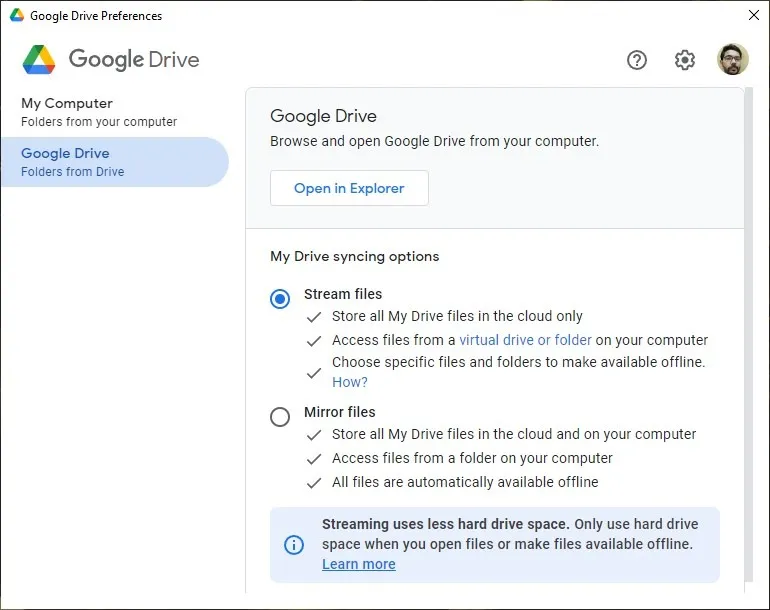
9. Google Chrome
O Google Chrome, assim como o Microsoft Edge, pode ser iniciado automaticamente na inicialização em alguns computadores. Não há caso de uso razoável que exija que o Chrome seja sempre iniciado na inicialização. Você sempre pode clicar no botão de atualização sempre que o navegador solicitar se você estiver preocupado em se manter atualizado. Portanto, você pode desativá-lo com segurança na inicialização.
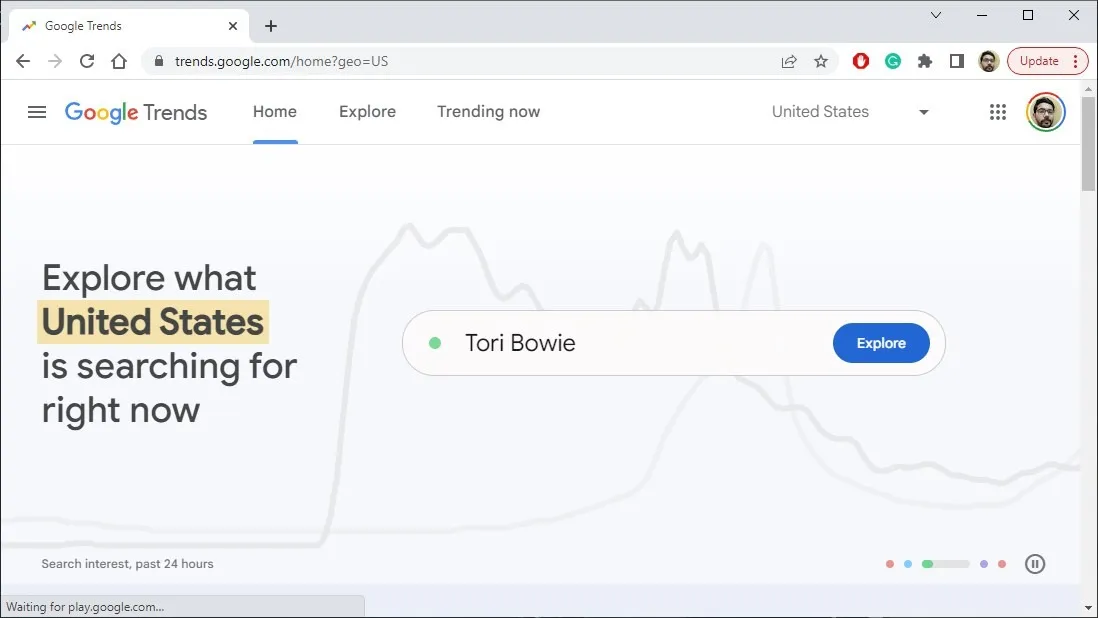
10. QuickTime
O QuickTime estava presente em computadores com mais frequência no passado, pois era frequentemente necessário para executar conteúdo da Web, especialmente vídeos. Ele foi descontinuado pela Apple e raramente é mais encontrado em computadores, portanto, você pode desativá-lo se o vir em seu computador na lista de programas de inicialização.
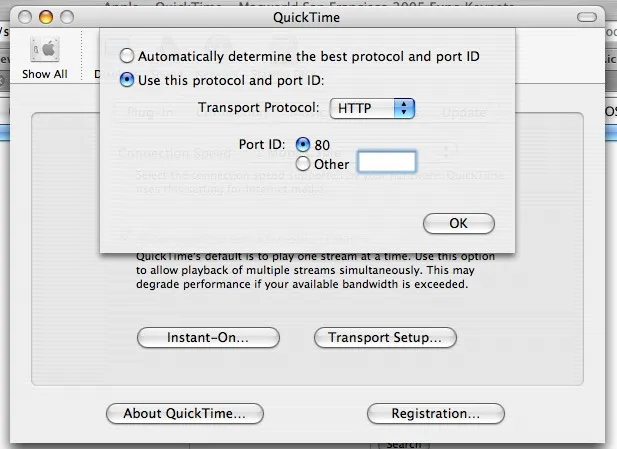
11. Auxiliar do iTunes
Outro programa da Apple que não é realmente necessário na inicialização é o iTunes. Mesmo se você tiver dispositivos Apple, não precisa que o iTunes seja iniciado automaticamente toda vez que você conectar um dispositivo ao computador. O iTunes Helper pode ser removido com segurança dos programas de inicialização sem afetar qualquer conectividade com seus dispositivos Apple. Além disso, se você não tiver nenhum dispositivo Apple, basta desinstalar o iTunes do seu computador. Dê uma olhada nesses outros aplicativos do Windows que você deve desinstalar imediatamente para remover a desordem do seu computador.
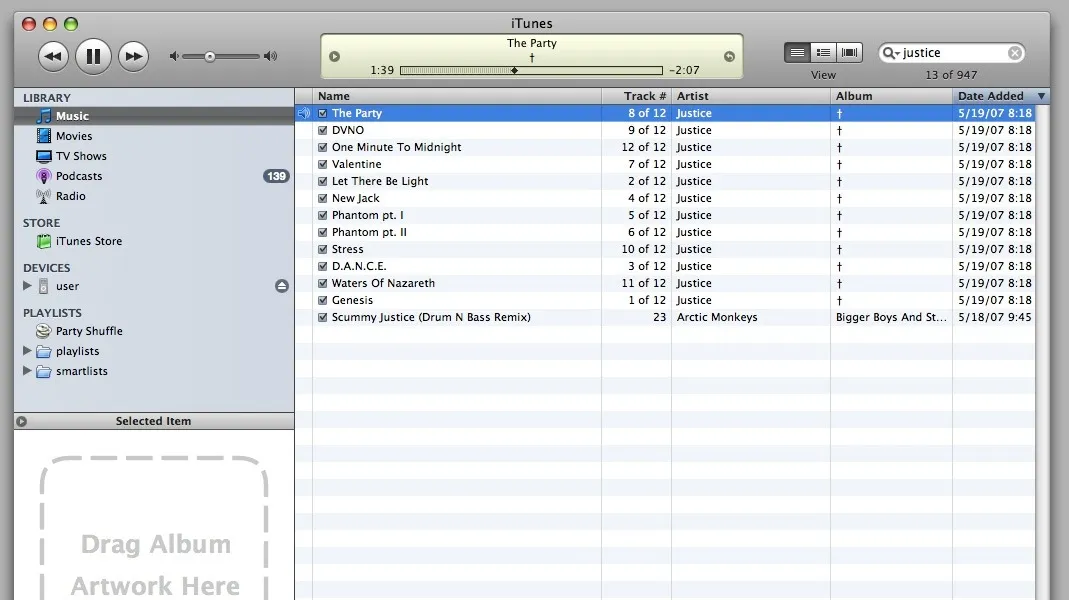
12. Adobe
É provável que seu computador tenha pelo menos um programa Adobe instalado. A Adobe fornece muitos aplicativos populares, como Adobe Reader, Photoshop, Premiere Pro, Illustrator e outros de sua suíte Creative Cloud. Embora esses programas sejam adicionados para iniciar na inicialização para serem atualizados conforme necessário, você sempre pode fazer isso manualmente.
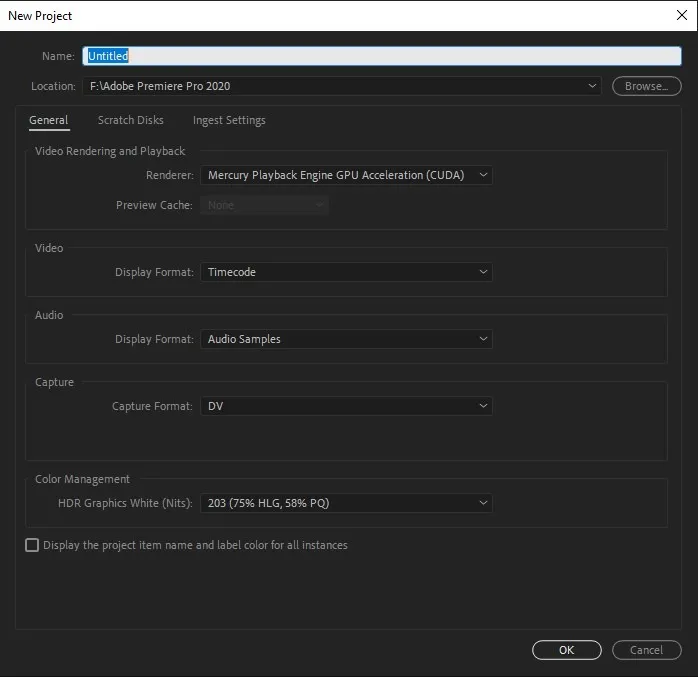
FYI : você pode personalizar seu Steam ID se quiser torná-lo mais exclusivo. Nós mostramos a você como.
13. Vapor
Clientes de jogos como o Steam também podem ser vistos ativados nos programas de inicialização do Windows. Outros programas desse tipo que você pode encontrar em seu computador são o Epic Games Launcher, Xbox, Ubisoft Connect e o iniciador EA. Manter esses programas em execução na inicialização pode iniciá-los mais rapidamente quando você precisar deles, mas eles diminuem bastante o tempo de inicialização. Em vez disso, opte por iniciá-los manualmente.
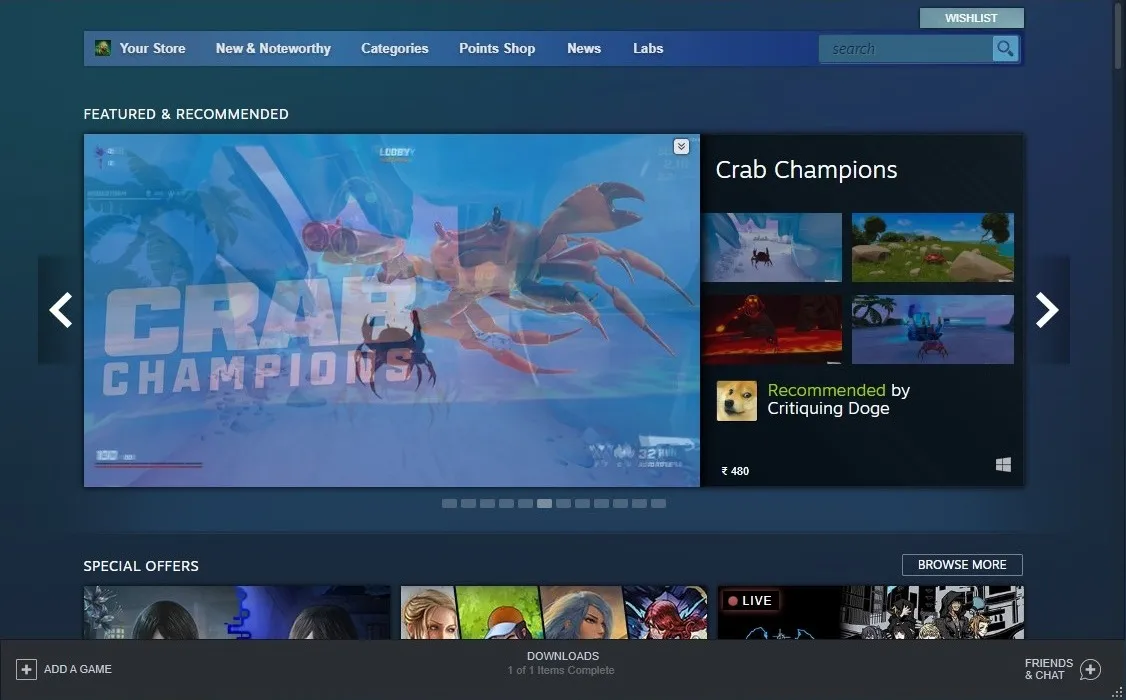
14. CyberLink YouCam
Para usuários que possuem uma webcam instalada em seus computadores, o software YouCam da CyberLink é uma visão comum. YouCam se adiciona aos programas de inicialização por conta própria, mesmo que isso não sirva a nenhum propósito útil, mas é perfeitamente possível desativá-lo.
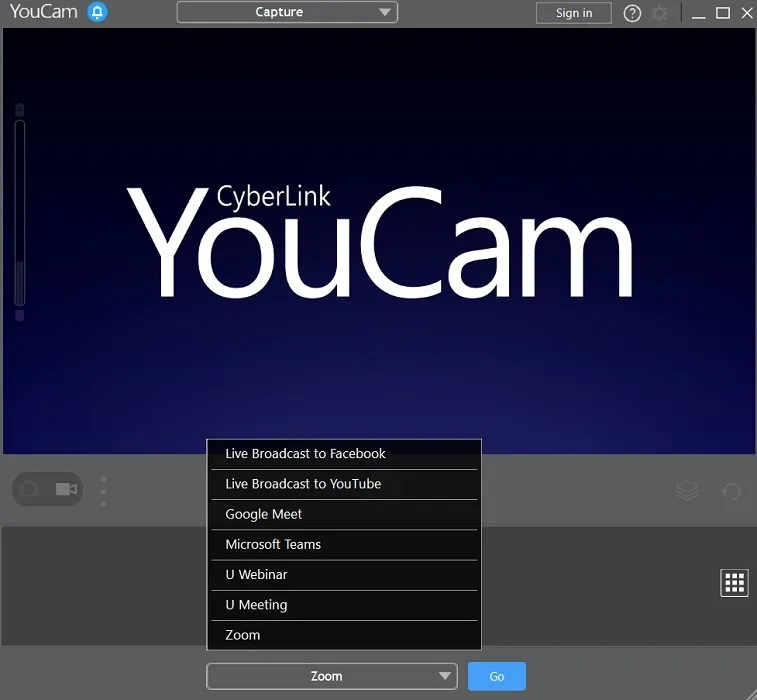
15. Outros Programas do Fabricante
Além dos programas listados acima, pode haver muitos outros programas desnecessários em sua lista de programas de inicialização, dependendo dos aplicativos que você instalou. Quase toda vez que você instalar um novo programa, certifique-se de verificar se ele foi adicionado aos programas de inicialização. Se não for realmente necessário, você pode desativá-lo com segurança na lista. Você também pode remover o bloatware do Windows para limpar ainda mais o seu sistema.
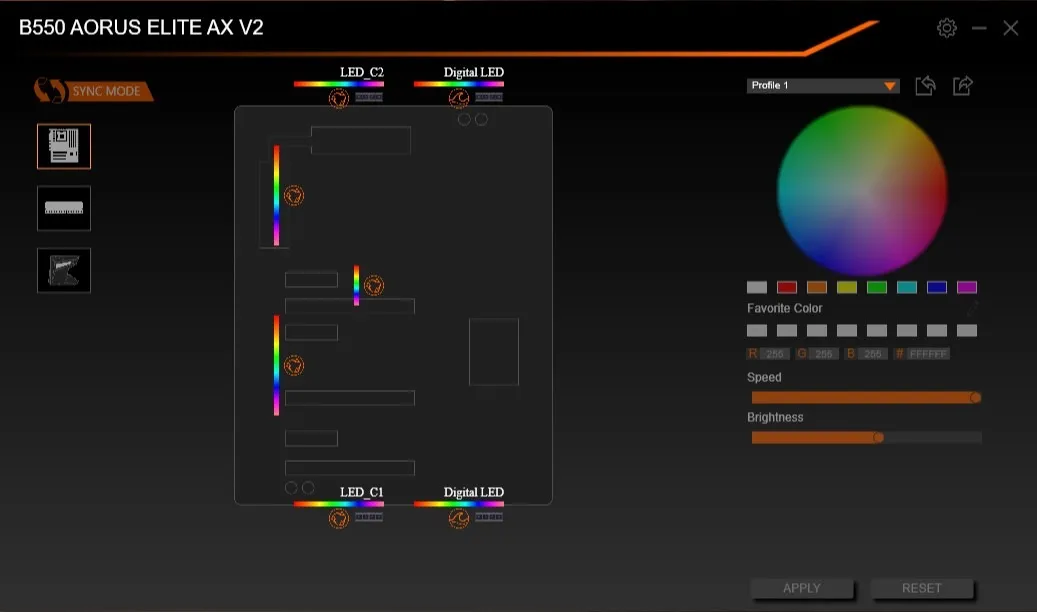
Quais programas são essenciais na inicialização
Nem todo programa pode ser desativado com segurança na inicialização. Existem alguns programas essenciais que você deve manter ativados na lista de programas de inicialização. Estes podem incluir um ou mais dos seguintes:
- Programas e serviços vinculados aos seus dispositivos de áudio, adaptadores sem fio, periféricos, touchpads, etc.
- Serviços associados ao seu programa antivírus
- Serviços de armazenamento em nuvem, como Dropbox, Google Drive e OneDrive (somente se você quiser sincronizar automaticamente seus dados)
- Drivers e serviços da placa gráfica (exceto programas como NVIDIA GeForce Experience)
Como alternativa, você sempre pode fazer uma pesquisa no Google sobre qualquer programa definido como “Ativado” na lista de programas de inicialização. Isso fornecerá a você informações adicionais para decidir se deseja desativá-lo.
Como desativar programas de inicialização no Windows
Agora que você tem uma ideia de quais programas de inicialização manter e quais remover, vamos dar uma olhada em como você pode gerenciar cada um deles. A lista de programas de inicialização é encontrada no Gerenciador de tarefas e você pode seguir as etapas abaixo para ativar ou desativar os programas desejados:
- Abra o Gerenciador de Tarefas pressionando Ctrl+ Shift+ Esc.
- Selecione a guia “Inicialização” no Gerenciador de Tarefas.
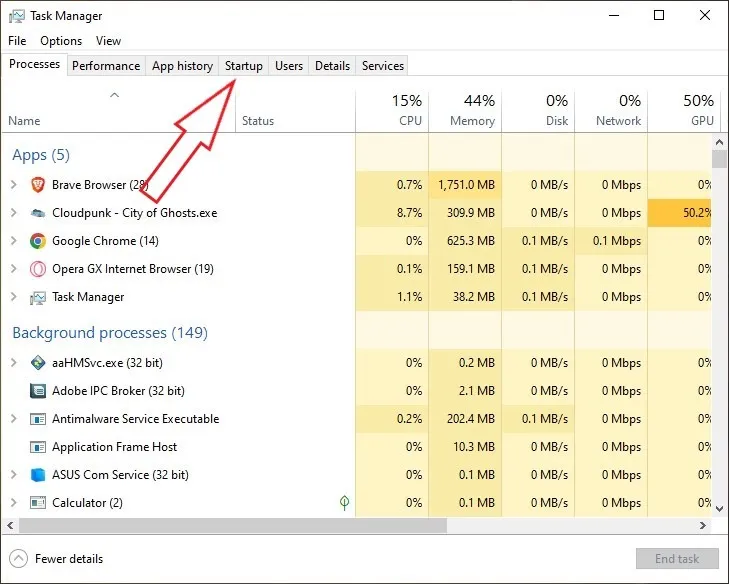
- Você verá uma lista de todos os programas e serviços habilitados ou desabilitados na inicialização. Sinta-se à vontade para classificá-los por editor, status ou impacto na inicialização. Para desativar um programa, selecione-o e clique em “Desativar” no canto inferior direito da janela. Por outro lado, para ativar um programa desativado, selecione-o e clique em “Ativar” no canto inferior direito da janela.
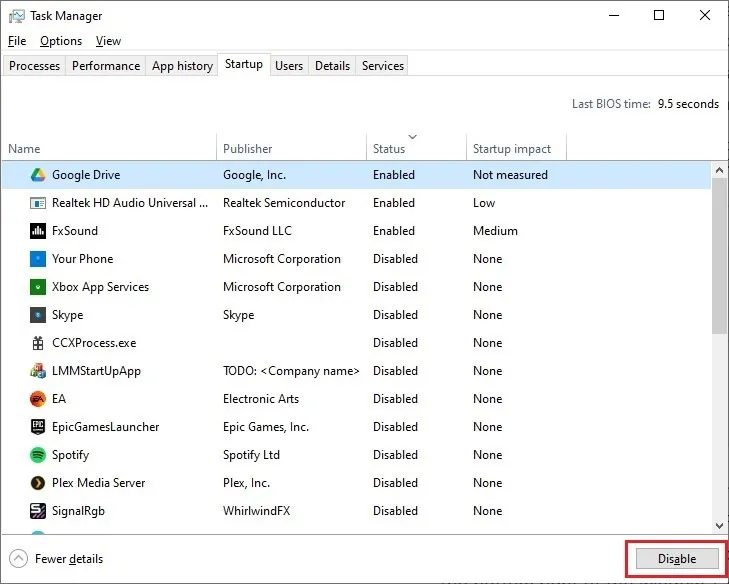
perguntas frequentes
Como paro processos desnecessários em segundo plano no Windows?
É sempre uma boa ideia desativar os programas de inicialização?
Desativar programas de inicialização desnecessários é recomendado para evitar que muitos programas diminuam o tempo de inicialização do Windows. Se você tiver um SSD moderno de alta velocidade e um processador decentemente poderoso, talvez não sinta nenhuma lentidão. Se o desempenho do seu computador não for afetado em grande parte pelos programas de inicialização, você pode deixá-los em paz. Mantenha este guia à mão para revisitá-lo se mais tarde mudar de ideia e quiser desativar programas desnecessários.
Crédito da imagem: Unsplash . Todas as capturas de tela por Tanveer Singh.



Deixe um comentário